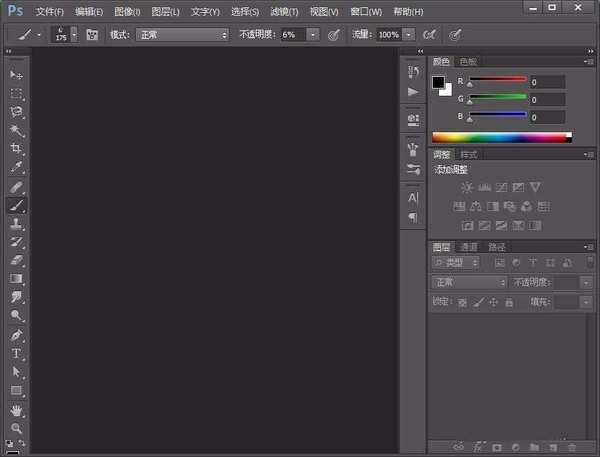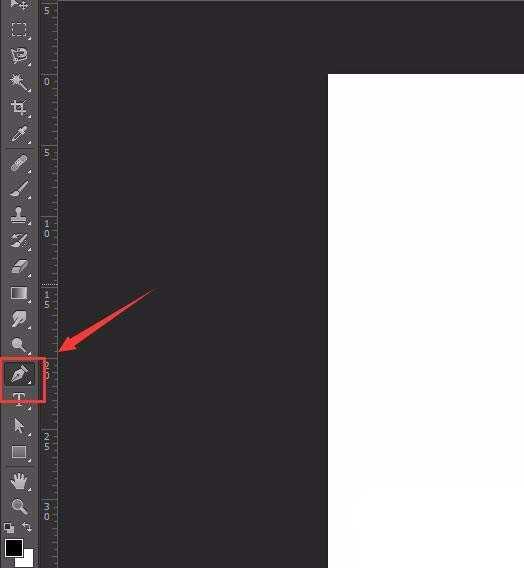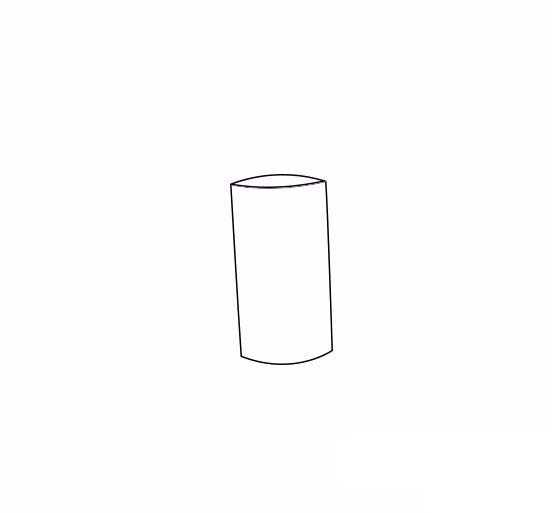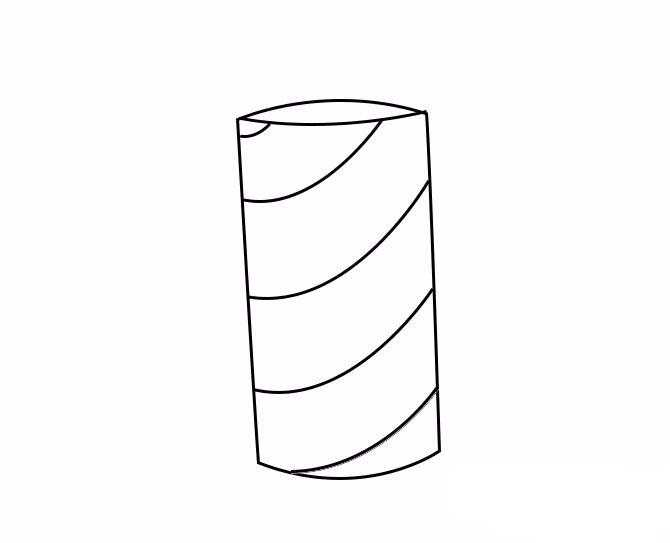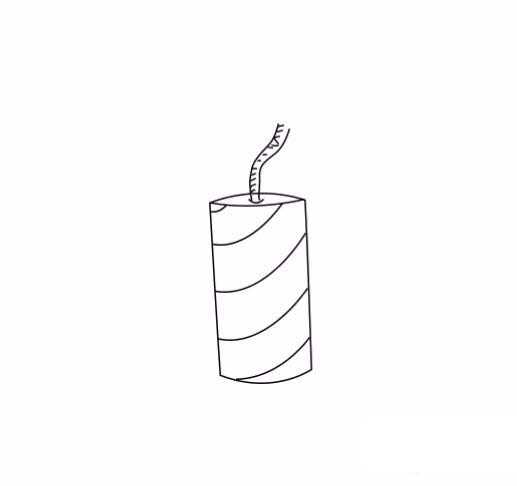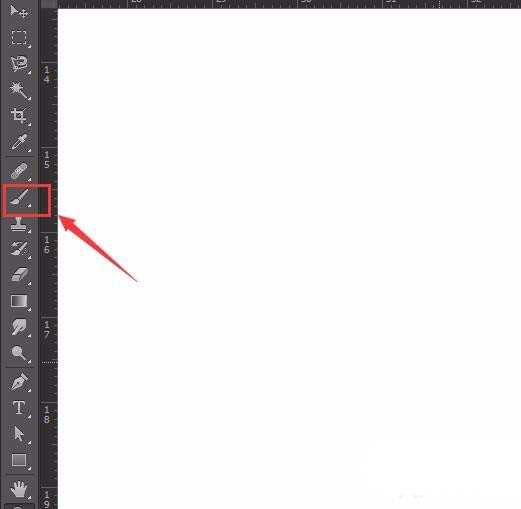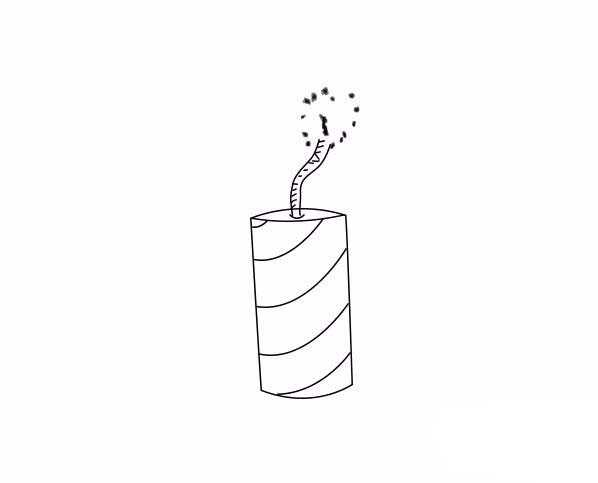杰网资源 Design By www.escxy.com
新年都会放鞭炮,怎么画一个炮竹呢?下面我们就来看看ps画鞭炮简笔画的教程。
- 软件名称:
- Adobe Photoshop 8.0 中文完整绿色版
- 软件大小:
- 150.1MB
- 更新时间:
- 2015-11-04立即下载
1、首先我们把ps这款软件打开,然后进入到ps的操作界面如图所示:
2、打开ps之后,我们新建一个文件,然后在在工具箱内找到钢笔工具,如图所示:
3、使用钢笔工具绘制出鞭炮的炮体,如图所示:
4、再在鞭炮上画出炮皮上的花纹,如图所示:
5、再在鞭炮上画出炮捻子,如图所示:
6、再在工具箱内找到画笔工具,如图所示:
7、再在炮捻子上面画出火花,这样我们的鞭炮就画好了如图所示:
以上就是ps画简笔画炮竹的教程,希望大家喜欢,请继续关注。
相关推荐:
ps怎么手绘圆形金牛座的图标?
ps怎么手绘漂亮的蝴蝶精灵女神图?
ps怎么手绘货车矢量图? ps画货车的教程
标签:
ps,鞭炮,简笔画
杰网资源 Design By www.escxy.com
广告合作:本站广告合作请联系QQ:858582 申请时备注:广告合作(否则不回)
免责声明:本站文章均来自网站采集或用户投稿,网站不提供任何软件下载或自行开发的软件! 如有用户或公司发现本站内容信息存在侵权行为,请邮件告知! 858582#qq.com
免责声明:本站文章均来自网站采集或用户投稿,网站不提供任何软件下载或自行开发的软件! 如有用户或公司发现本站内容信息存在侵权行为,请邮件告知! 858582#qq.com
杰网资源 Design By www.escxy.com
暂无评论...
最新文章
友情链接
杰晶网络
DDR爱好者之家
桃源资源网
杰网资源
富贵资源网
南强小屋
铁雪资源网
幽灵资源网
万梅资源网
狼山资源网
白云岛资源网
昆仑资源网
相思资源网
明霞山资源网
内蒙古资源网
黑松山资源网
茶园资源网
饿虎岗资源网
大旗谷资源网
常春岛资源网
岱庙资源网
兴国资源网
快活林资源网
蝙蝠岛资源网
帝王谷资源网
白云城资源网
伏龙阁资源网
清风细雨楼
天枫庄资源网
圆月山庄资源网
无争山庄资源网
神水资源网
移花宫资源网
神剑山庄资源网
无为清净楼资源网
金钱帮资源网
丐帮资源网
华山资源网
极乐门资源网
小李飞刀资源网
凤求凰客栈
风云阁资源网
金狮镖局
鸳鸯亭资源网
千金楼资源网
更多链接
杰网资源 Design By www.escxy.com